Tastetiketter på tastaturet
Betegnelsen på taster på et datatastatur har sine egne funksjonelle egenskaper og formål. Ved hjelp av tastene kan du kontrollere datamaskinen, skrive tekster, skrive inn numeriske data. Betegnelsen på tastene på tastaturet er delt inn i fire grupper av taster:
Alfabetisk - numerisk, grunnleggende, det er de fleste av dem på tastaturet. De ligger i den sentrale delen av den og er beregnet på et sett med tall, bokstaver, skilletegn og forskjellige symboler.
Funksjonstastene F1 til F12 er plassert helt øverst på tastaturet. For hver av disse tastene er det tilordnet en spesifikk funksjon, og det avhenger av hvilket program du jobber med til en gitt tid. For eksempel, når du trykker på F1 -tasten, vil du alltid få hjelpinformasjon om dette programmet.
De mest kjente hurtigtastene
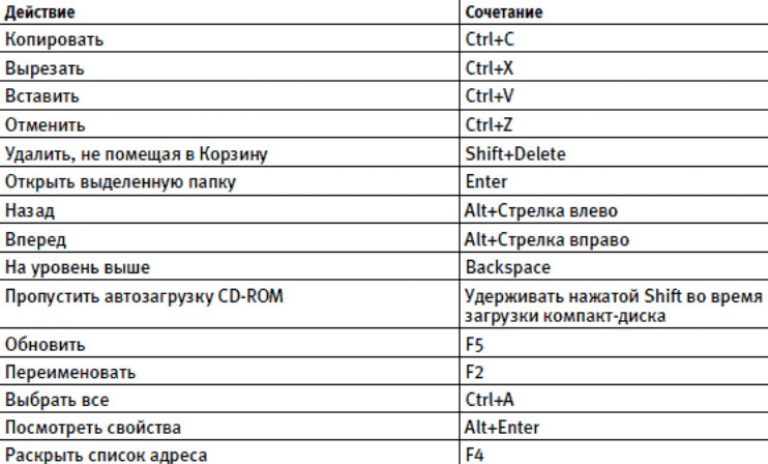
Det numeriske tastaturet på siden er designet for rask inntasting av tall, men før det må vi trykke på "Num Lock" -tasten. Når de er deaktivert, brukes tastene til å kontrollere markøren og skjermen. Tastene i denne gruppen er gruppert og ordnet i en blokk, som på en kalkulator eller tellemaskin.
Markør- og skjermkontrolltaster (piltastene) brukes til å flytte tekstinnmatingsmarkøren, pause og ta skjermbilder fra monitorskjermen. Her skal jeg gjøre en liten forklaring på at tekstmarkøren vises når du skriver inn tekst og angir stedet du vil begynne å skrive fra. I tillegg brukes piltastene ofte til å kontrollere datamaskinen, til å navigere på websider, dokumenter og dataspill.
La oss nå se nærmere på notasjonen av tastene på tastaturet:

Esc For å stoppe eller avbryte en påbegynt handling, lukker du programmenyvinduene
Tab Oppretter et standardinnrykk på den første linjen i et avsnitt, angir den horisontale avstanden i en linje mellom ord, navigerer gjennom celler i vinduer og tabeller, og navigerer også gjennom åpne vinduer og objekter i dem.
Caps lock Brukes til å slå på og av caps -modus
Skifte For å bytte til store bokstaver (store bokstaver og symboler)
Ctrl og Alt Designet for samtidig trykk med andre tastaturtaster, og endre resultatet av bruken.
Windows For å aktivere og deaktivere hovedmenyen, ligner "Start" -knappen på oppgavelinjen.
Rom(mellomrom) Utfører et mellomrom mellom ord og tegn, mens du bare setter inn et mellomrom mellom ordene én gang. Det er ikke plass på innsiden av parenteser og anførselstegn, og det er heller ikke til venstre for skilletegnene.
Hurtigmeny -tast Analog til høyre museknapp, brukes den til å aktivere hurtigmenyen.
Tast inn Bekrefter handlinger i menyvinduer og for å skrive inn avsnittstegn
BackSpace For å slette tegn til venstre for tekstoppføringsmarkøren. Nøkkelen er plassert over Enter -tasten og er indikert med en buet pil.
Slett Sletter tegn til høyre for tekstoppføringsmarkøren, sletter den markerte teksten eller objektet.
Hjem Flytter tekstinnmatingsmarkøren til begynnelsen av linjen, hopper til det første objektet i vinduet.
Slutt Flytter tekstmarkøren til slutten av linjen til det siste objektet i vinduet.
Side opp For å gå opp i programvinduet
Bla ned Flytter nedover i programvinduet
Sett inn Fungerer for å lime inn kopiert fra utklippstavlen.
NumLock For å aktivere eller deaktivere det numeriske tastaturet på siden
Skjermbilde For fotografering av skjermbildet (plassering av bildet i utklippstavlen
Piltastene Flytt tekstinnmatingsmarkøren over teksten, og hopp gjennom de valgte objektene i vinduet
F1 - F12 De er funksjonstaster og utfører forskjellige spesielle handlinger. Tastenes funksjon avhenger av programmene som kjører.
Rull - Lås Deaktiverer rulling av tekst
Pause Avbryter utførelsen av noen programmer og lasting av operativsystemet
 Anropssperringstjeneste fra megafon
Anropssperringstjeneste fra megafon Tele2 support service: gratis telefon
Tele2 support service: gratis telefon Hvordan koble Bluetooth -hodetelefoner til en datamaskin?
Hvordan koble Bluetooth -hodetelefoner til en datamaskin?